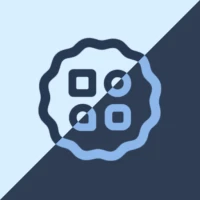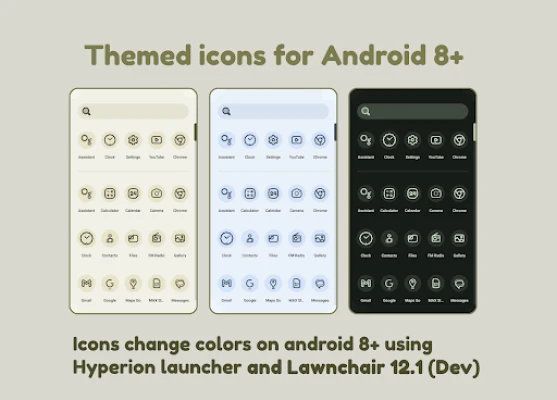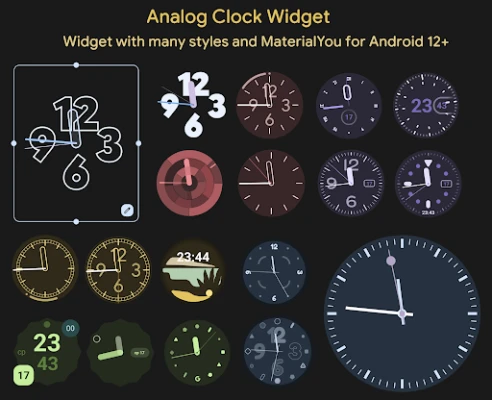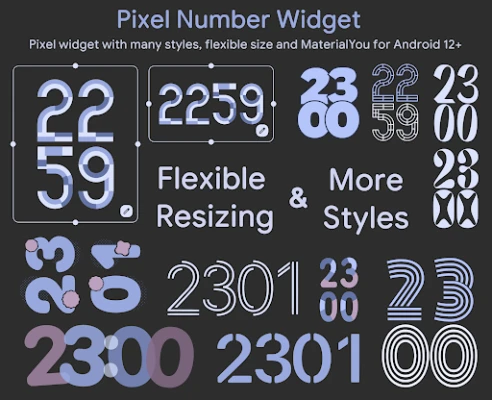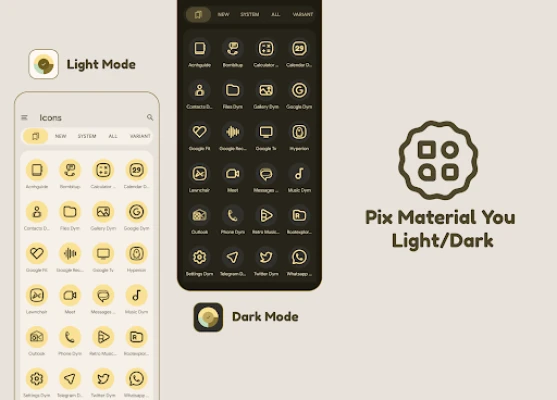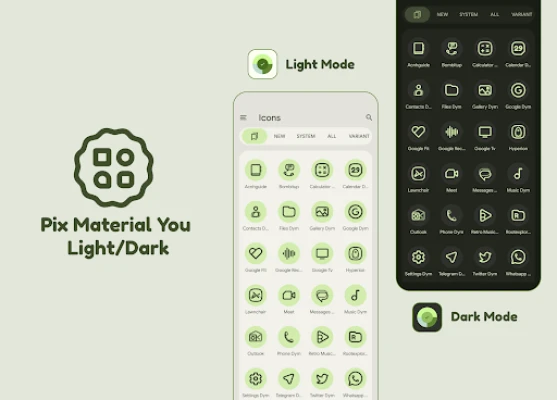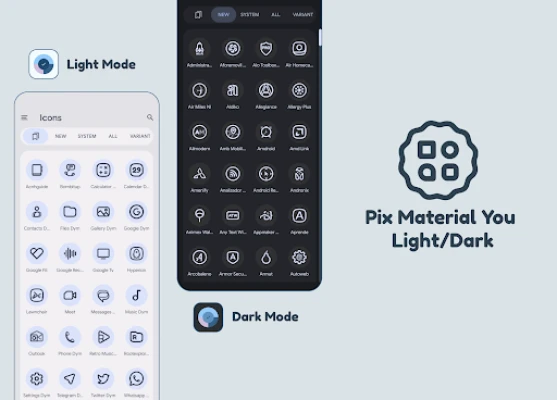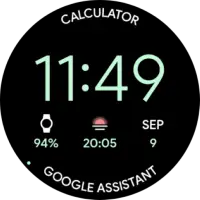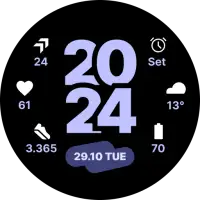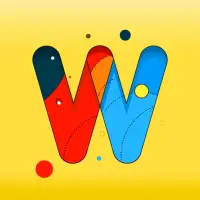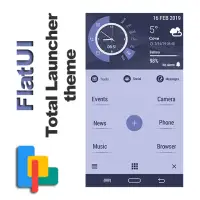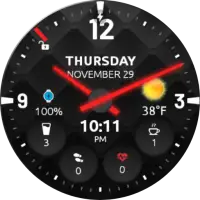Neueste Version
4.9.8.Build
Dezember 04, 2024
PashaPuma Design
Personalisierung
Android
4
$1.49
com.pashapuma.pix.material.you.dark
Problem melden
Mehr über Pix-Material Sie hell/dunkel
Diese Anwendung bietet eine Vielzahl adaptiver Symbole und thematischer Widgets für Android 12+. Dazu gehören das Pixelnummern-Widget, das Analoguhr-Widget, das Such-Widget-Widget, das Zahlenuhr-Widget, das Datumsblick-Widget, die Tablet-Uhr und das Tablet-Datum. Darüber hinaus stehen exklusive thematische Hintergrundbilder zur Verfügung. Um das Paket nutzen zu können, muss der Benutzer zunächst die Anwendung öffnen, um die Lizenz zu überprüfen. Um die Farbe von Symbolen auf Android 8+ zu ändern, benötigt der Benutzer Lawnchair Launcher 12.1 oder Hyperion Launcher (Beta) mit aktivierter Funktion „Themensymbole“ für den Startbildschirm und die App-Schublade. Für Hyperion Launcher kann der Benutzer das Farbschema auch in den Einstellungen festlegen. Eine ausführliche Anleitung finden Sie im Blog des Entwicklers. Für Android 12+ kann jeder Launcher verwendet werden, um die Farben von Symbolen zu ändern, aber der Benutzer muss das Symbolpaket erneut anwenden, nachdem er das Hintergrundbild oder das Akzentsystem geändert hat. Es gibt jedoch einige Launcher, die die Farben automatisch ändern, ohne dass das Symbolpaket erneut angewendet werden muss. Um in den Hell- oder Dunkelmodus zu wechseln, muss der Benutzer nach dem Ändern des Gerätedesigns auch das Symbolpaket erneut anwenden, es sei denn, er verwendet einen Launcher, der die Farben automatisch ändert. Die Form der Symbole kann ebenfalls geändert werden, da adaptive Symbole auf verschiedenen Gerätemodellen unterschiedliche Formen anzeigen können. Allerdings benötigt der Benutzer möglicherweise einen benutzerdefinierten Launcher, der diese Funktion unterstützt, wenn sein Standard-Launcher dies nicht unterstützt. Für das beste Erlebnis empfiehlt der Entwickler die Verwendung bestimmter Launcher, darunter Lawnchair 12.1-14, Hyperion (Beta), Kvaesitso, Smart Launcher (Beta) für Android 8+ und Niagara Launcher, Nova Launcher (Beta 8.0.4+), AIO Launcher , Stario Launcher und Pixel Launcher (nur mit App Shortcut Maker für Android 13) für Android 12+. Wenn der Benutzer auf Probleme stößt, kann er sich über Telegram an den technischen Support wenden.
Verfügbar in der Anwendung:
- Adaptive Symbole (19.000+).
- Themen-Widgets für Android 12+:
- Pixelzahlen Widget (mit mehr Stilen) (a12+),
- Analoguhr-Widget (mit mehr Stilen) (a12+),
- Such-Widget-Widget (mit mehr Stilen) (a12+),
- Zahlenuhr-Widget (mit mehr Stilen) (a12+),
- Datumsblick-Widget (mit mehr Stilen) (a12+),
- Tablet-Uhr,
- Tablet-Datum.
- Exklusive thematische Hintergrundbilder.
- Damit das Paket funktioniert, müssen Sie zuerst die Anwendung öffnen, um die Lizenz zu überprüfen.
Verwendung:
So ändern Sie die Symbolfarben automatisch auf Android 8-14?
Um die Farbe der Symbole auf Android 8+ zu ändern, benötigen Sie:
Lawnchair Launcher 12.1 (mindestens Versionsnummer 1415):
Aktivieren Sie „Themensymbole“ für den Startbildschirm und die App-Schublade.
Hyperion Launcher (Beta):
Einstellen des Farbschemas:
Einstellen von Hyperion > Farben > Theme > Theme-Grundfarbe > Hintergrundfarbe.
Themed aktivieren Symbole:
Hyperion-Einstellungen > Ikonographie > Themensymbole…
Detaillierte Anweisungen:
https://pashapumadesign.blogspot.com/2022/11/themed-icons-for-android-8.html
Wie ändere ich die Farben von Symbolen in Android 12+?
Sie können jeden Launcher verwenden, um die Farben der Symbole zu ändern, aber es gibt einen, ABER:
Nach dem Ändern des Hintergrunds/Akzents System müssen Sie das Icon Pack erneut anwenden (oder ein anderes Icon Pack anwenden und dann sofort dieses), mit Ausnahme der Starter, die mit „Farben automatisch ändern“ gekennzeichnet sind.
Wie wechsle ich in den Hell-/Dunkelmodus?
Nachdem Sie das Gerätedesign in hell/dunkel geändert haben, müssen Sie das Symbolpaket erneut anwenden (oder ein anderes Symbolpaket anwenden und dann sofort dieses), mit Ausnahme der Startprogramme, die mit „Farben automatisch ändern“ markiert sind.
So ändern Sie die Form von Symbole?
Ein adaptives Symbol kann verschiedene Formen auf verschiedenen Gerätemodellen anzeigen. Beispielsweise kann auf einem OEM-Gerät eine Kreisform und auf einem anderen Gerät ein Kreis angezeigt werden. Jeder Geräte-OEM muss eine Maske bereitstellen, die das System verwendet, um alle adaptiven Symbole mit derselben Form darzustellen.
Wenn Ihr Standard-Launcher also die Form des Symbols nicht ändert, BRAUCHEN Sie einen benutzerdefinierten Launcher, der dies tut.
!Notizen! :
1. Lesen Sie die Beschreibung vollständig.
2. Sie müssen das Symbolpaket erneut anwenden, um die Farben zu ändern, mit Ausnahme der Startprogramme, die mit „Farben automatisch ändern“ gekennzeichnet sind.
# Empfohlene Verwendung von Startprogrammen:
Farben automatisch ändern:
Android 8 +:
- Lawnchair 12.1 - 14.
- Hyperion (Beta).
- Kvaesitso.
- Smart Launcher (Beta).
Android 12+:
- Niagara Launcher.
- Nova Launcher (Beta 8.0.4+).
- AIO Launcher.
- Stario Launcher.
- Pixel Launcher (funktioniert mit der App Shortcut Maker Nur Android 13!).
Symbole nach Änderung des Hintergrunds/Akzents erneut anwenden:
Android 12+:
- Action Launcher.
- Rücksichtslos Launcher.
- Und andere.
- Auf Lager Ein UI-Launcher verwendet Theme Park, um die Farbe zu ändern.
Wenn etwas bei Ihnen nicht funktioniert, können Sie sich per Telegramm an den „technischen Support“ wenden:< br>https://t.me/devPashapuma
App bewerten
Benutzerrezensionen
Beliebte Apps